Was wäre ein Webserver nur ohne eine Datenbank? Auf wenige Funktionalitäten beschränkt. Daher beschreibe ich in diesem Teil die Installation von MySQL (MariaDB), was wohl am verbreitetsten ist.
Zu erst einmal laden wir die benötigten Pakete und bestätigen die Installation:
sudo apt-get -y install mariadb-server-10.0 php7.3-mysql mariadb-client-10.0
Danach wird eine Aufforderung zum Passwort auswählen kommen. Hier sollte natürlich ein sicheres Passwort gewählt werden, um ungewünschte Gäste raus zu halten. Im nächsten Tutorial werden wir es brauchen.
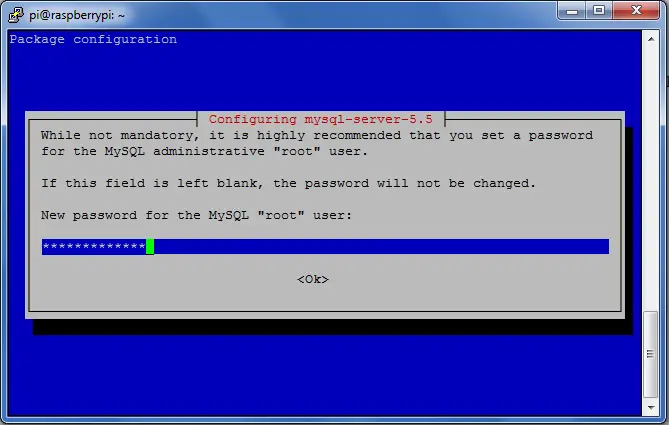
Danach das Passwort noch einmal bestätigen und weiter geht die Installation.
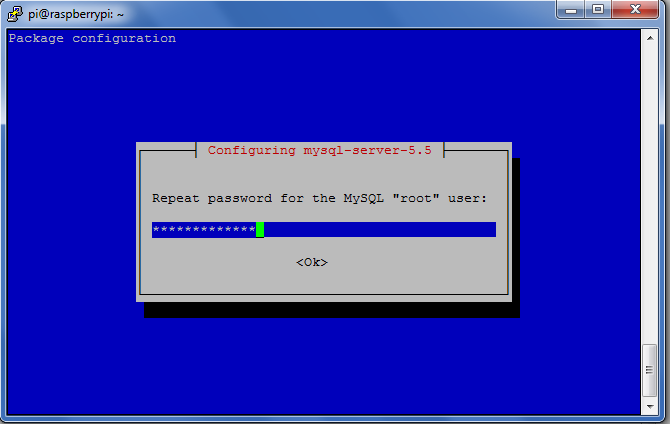
Nachdem alles eingerichtet wurde, muss der Pi neu gestartet werden.
sudo reboot
Danach werden wir zur besseren Übersicht und Verwaltung noch phpMyAdmin installieren. Weiter geht es hier.

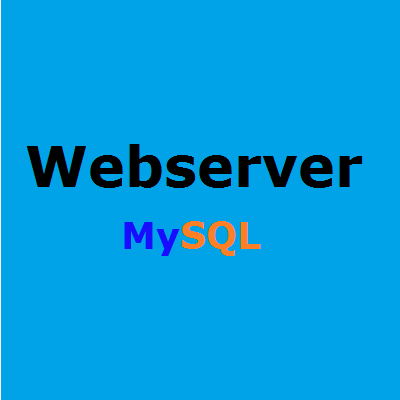
31 Kommentare
Der abschließende Text: „Weiter geht es hier“ hat keine Verlinkung.
Danke, ist nun wieder drin 🙂
Hallo Felix!
Bis jetzt hat alles super geklappt, nur lässt sich php5-mysql nicht installieren. Es heißt immer, dass unerfüllte Abhängigkeiten bestehen, da libmysqlclient18 nicht installiert ist. Diese Erweiterung lässt sicher aber auch nicht installieren…
Was kann ich da dann machen?
LG, Josef
Hallo, das Problem mit der „libmysqlclient18“ scheint ein gängiges Problem zu sein, welches an dem Aktuellen Wheezy-Image (2017-07-09) liegt.
Behebung durch folgendes:
-> Download der libmysqlclient18 (wohl für Raspbian Jessie)
wget http://security.debian.org/debian-security/pool/updates/main/m/mysql-5.5/libmysqlclient18_5.5.57-0+deb7u1_armhf.deb
-> Installation der Linb
sudo dpkg –install libmysqlclient18_5.5.57-0+deb7u1_armhf.deb
-> Installation von php5 für mysql
sudo apt-get install php5-mysql
Allerdings kam bei mir keine Aufforderung für das Einrichten der Datenbank, das muss wohl hier manuell geschehen
Hallo,
währendd er Installation kommt keine Passwort-Eingabe. Die fertige Datenbank verlangt beim Starten aber ein Passwort.
Was mache ich denn da falsch?
Versuch es mal ohne Passwort (leer lassen und so abschicken).
Bei mir kommt während der Installation keine Passwortabfrage und zudem öffnet sich nichts was muss ich noch machen
Moin
Wie es mir scheint, muss es inzwischen statt php5-mysql jetzt php7.0-mysql heißen
Ja, dies ist normal, da es eine neuere Version von PHP gibt. Also keine Sorge, es ist alles im Grünen Bereich!
wäre aber angenehmer, wenn diese Änderungen in der Eigentlichen Anleitung mal nachgepflegt werden könnte.
Iwie verstehe ich aus mehreren Gründen nicht warum; und das übertreibe ich jetzt mal wirklich;
die Anleitung von vor 100 Jahren ist und aber die an ende verwendeten Pakete erst in 500 Jahren existieren.
MySQL erstellt automatisch ein Passwort während der Installation. Das Passwort solltest du im logfile finden.
Wo findet man dieses logfile?
Würde mich auch Interessieren ich finde da nur den Error Log aber da steht sowas nicht drin
wo finde ich das
Wo findet man dieses logfile?
Gleiches Problem…es kann kein Passwort vergeben werden ??!??
Im nächsten Tutorial gibt es in den Kommentaren von @Mike
Hi bei mir wird angezeigt das dieses Installations Paket nicht vorhanden ist oder auf einen andere Adresse verschoben worden ist
Das Paket für phpmyadmin ist auf die neue PHP Version aktualisiert worden.
Es heißt jetzt php7.0-mysql
Also einfach
sudo apt-get install php7.0-mysql
eingeben
Weiß jetzt irgendwer wie man an das nicht vergebene Passwort wieder drankommt?
Bei mir kommt während der Installation keine Passwortabfrage und es öffnet sich nichts.
Offenbar ist mein Problem kein Einzelfall.
Wer kann denn da nun weiterhelfen?
Gern höre ich von Euch.
Mit freundlichen Grüßen
Hallo zusammen
Ich hoffe, dass ihr eine Lösung gefunden habt. Weil doch einige Zeit vergangen ist.
Ich kann euch nun meinen Lösungsvorschlag geben.
Installiert euer mysql wie gehabt kein Passwort abfrage.
Danach geht ihr in mysql und dies mit dem Befehl
sudo mysql -u root -p //so ist kein Passwort nötig und wenn die anfrage kommt mit Enter weiter
MariaDB [(none)]> update mysql.user set password=password(‚irgendwas‘) where user=’root‘;
MariaDB [(none)]> flush privileges;
Nun haben wir ein neues uns bekanntes Passwort für den root erstellt.
Neues „Problem“ jedes Mal, wenn ihr euch nun anmeldet wollt müsst ihr dies mit [sudo] machen hier meine Abhilfe.
MariaDB [(none)]> update mysql.user set plugin=“ where user=’root‘;
MariaDB [(none)]> flush privileges;
Anmelden wie gewohnt. Ohne sudo
Beim nächsten Schritt phpMyAdmin
Wird das Passwort von dem Datenbank Administrator (databank administrative) nicht abgefragt. Ihr geht direkt weiter zum phpMyAdmin Passwort
Wenn ihr aber nun die Webseite /phpmyadmin aufmacht könnt ihr euch mit root anmelden da ihr ja vorher das Passwort dafür geändert habt.
Viel Spass
Hallo, das funktioniert nicht !! -bash syntaxfehler beim unerwarteten Wort `(‚
Wenn ich MySQL installieren möchte kommt das:
Paket php5-mysql ist nicht verfügbar, wird aber von einem anderen Paket
referenziert. Das kann heißen, dass das Paket fehlt, dass es abgelöst
wurde oder nur aus einer anderen Quelle verfügbar ist.
E: Für Paket »php5-mysql« existiert kein Installationskandidat.
bitte um Hilfe
Hatte das gleiche Problem, ich habe einfach die „5“ weggelassen. Da hat sich dann rausgestellt das es eine neue Version von php gibt : php7
Wenn man die Zahl weg lässt holt er sich automatisch die neuste Version (zumindest bei mir)
Viel Glück noch
Hallo, kann es sein, dass man jetzt mysql gar nicht mehr installieren kann?
Bei mir steht, es wurde durch mariadb ersetzt…
genau das gleiche problem habe ich auch wie hast du es gelöst?
Hi, ich hab’s mit folgendem Befehl installiert:
sudo apt-get install mariadb-server php-mysql mariadb-client
Grüße
Und danach ist noch
sudo mysql_secure_installation
angebracht. Das setzt das root Passwort macht die Installation der DB sicherer.
Habe eben die Neuen Abhängigkeiten ausfindig gemacht und diese will ich euch natürlich NICHT vorenthalten
sudo apt-get -y install mariadb-server-10.0 php7.3-mysql mariadb-client-10.0
Bitte um Verifizierzung
Leider muß ich hier eine Korrektur für den PI3 anmerken, bzw darauf hinweißen, das man bei der Installation von PHP auf die Version achten sollte und den Befehl „php7.3-mysql“ entsprechend anpasst.